Als Benutzer von iOS-Geräten wissen wir alle, dass die Apple ID sehr wichtig ist. Insbesondere die Sicherheitsfragen der Apple ID können Ihrem Apple-Konto eine zusätzliche Sicherheitsebene hinzufügen.
Aber wenn wir die Apple ID Sicherheitsfrage vergessen oder uns bei der Antwort für Sicherheitsfrage nicht sicher sind, können wir nicht nur diese Apple ID nicht verwenden, sondern möglicherweise auch gesperrt werden.
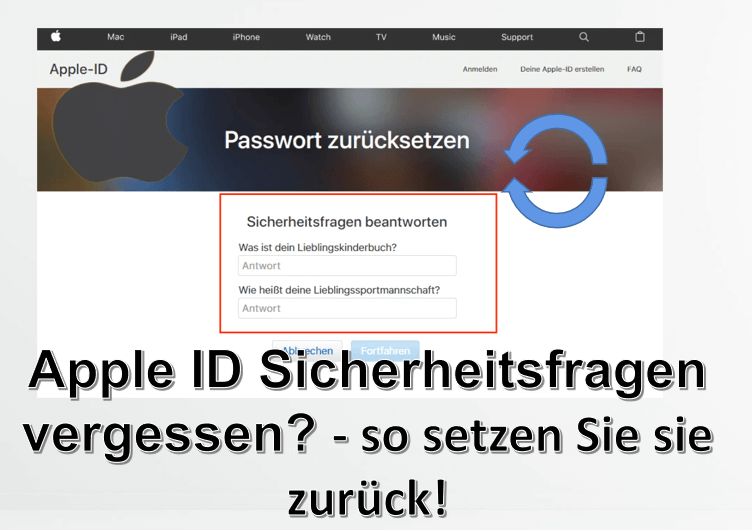
Glücklicherweise können wir die Sicherheitsfragen der Apple ID zurücksetzen. Dieser Artikel wird Ihnen die Schritte zum Zurücksetzen der Sicherheitsfragen von Apple ID zeigen und auch eine schnelle Lösung für das vergessene Apple ID-Problem vorstellen.
Wie setzen Sie die Sicherheitsfragen der Apple ID zurück, wenn Sie Sicherheitsfrage vergessen haben?
Was tun, wenn Apple ID Sicherheitsfragen vergessen und Apple ID gesperrt wird? Am einfachsten können Sie die Sicherheitsfrage zurücksetzen.
Wählen Sie je nach Ihrem vorhandenen Gerät die am besten geeignete Methode zum Zurücksetzen der Sicherheitsfragen der Apple ID!
1 iForgot.apple.com verwenden, um die Apple ID Sicherheitsfragen vergessen zu lösen
Eine andere Möglichkeit, Ihre Sicherheitsfragen zurückzusetzen, besteht darin, die von Apple bereitgestellte iForgot-Website zu verwenden. Sie können dies auf Ihrem iPhone-Browser oder auf Ihrem Computer/Mac tun.
Wenn Sie die Antwort auf Ihre Apple ID Sicherheitsfragen vergessen haben, können die folgenden Schritte das Problem schnell beheben:
Schritt 1: Öffnen Sie https://iforgot.apple.com/ in Ihrem Browser und dann klicken Sie auf „Passwort zurücksetzen“.
Schritt 2: Geben Sie Ihre Apple ID ein und klicken Sie auf „Weiter“.
Schritt 3: Wählen Sie „Sicherheitsfragen zurücksetzen“ und klicken Sie auf „Fortfahren“.
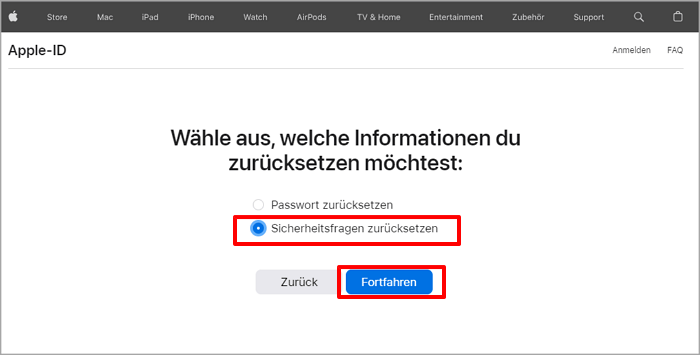
Schritt 4: Geben Sie die Apple ID und das Passwort erneut ein und klicken Sie auf „Weiter“.
Schritt 5: Befolgen Sie die Anweisungen, um Ihre Identität zu überprüfen.
Schritt 6: Wählen Sie eine neue Sicherheitsfrage und Antwort. Nach dem Einstellen klicken Sie auf „Weiter“, um das Zurücksetzen der Sicherheitsfrage der Apple ID abzuschließen.
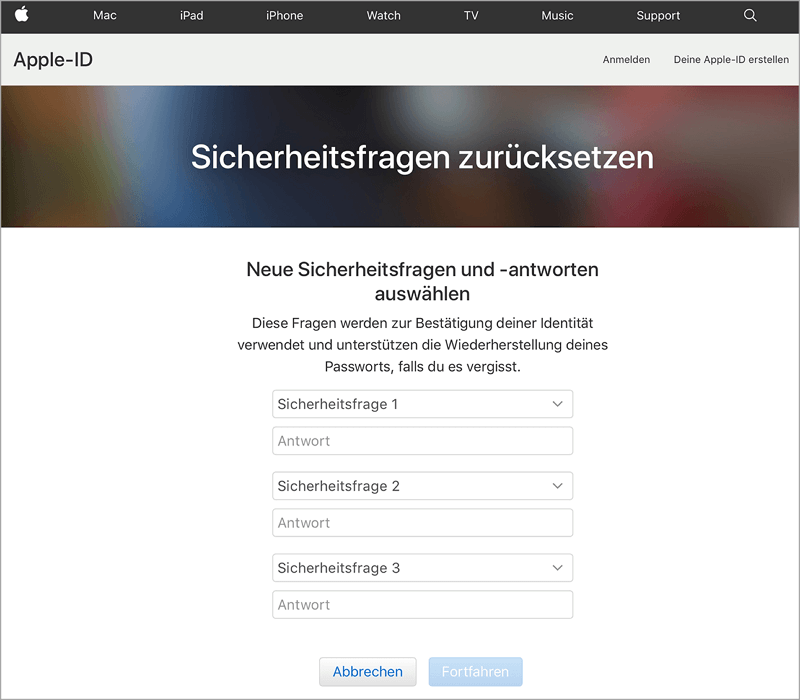
2 Wenden Sie sich an den Apple Support, wenn Sicherheitsfrage bei Apple ID vergessen
Sie können sich auch direkt an Apple wenden, wenn Sie jemanden bei dem Vergessen von Apple ID Sicherheitsfragen unterstützen möchten oder wenn Sie die Sicherheitsfragen der Apple ID nicht über die oben genannten Methoden zurücksetzen können. Sie können den Apple Technical Support unter 0800-095-988 kontaktieren.
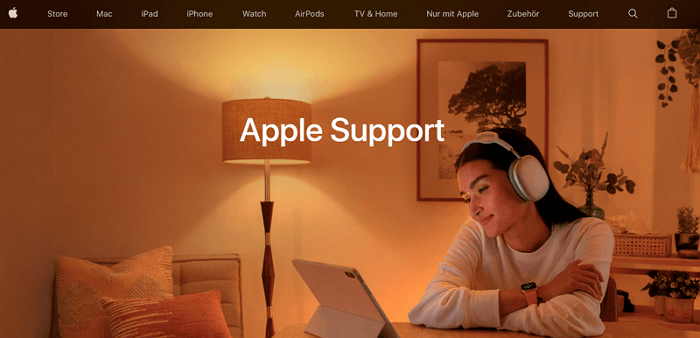
Was tun, wenn Apple ID Passwort und Sicherheitsfragen gleichzeitig vergessen
Die oben genannten Methoden sind allesamt offizielle Möglichkeiten, um die Sicherheitsfragen der Apple ID zurückzusetzen. Deshalb werden Sie aufgefordert, Ihre Apple ID und Ihr Passwort zu kennen.
Aber was tun, wenn Sie Ihre Apple ID Passwort und Sicherheitsfragen gleichzeitig vergessen haben oder Apple ID Sicherheitsfragen vergessen zurücksetzen nicht möglich? Unter diesem Fall können Sie das Apple ID-Entsperrwerkzeug iMyFone LockWiper verwenden, um Ihnen beim schnellen Entfernen Ihrer Apple ID zu helfen.
iMyFone LockWiper ist darauf ausgelegt, iOS-Sicherheitsprobleme wie das Entsperren von Apple ID/iCloud bei vergessenem Passwort zu lösen oder einfach die Apple ID dauerhaft vom Gerät zu löschen.
✍ Funktionen von iMyFone LockWiper:
- Ein Klick, um Apple ID vollständig von einem iPhone ohne Passwort, Sicherheitsfragen oder Telefonnummer zu löschen.
- Zugriff auf alle iOS-Funktionen und iCloud-Dienste von Apple.
- Er kann iPhone Bildschirmssperre wie Sperrcode wie 4/6-stelligen Passcode, Touch ID, Face ID entsperren.
- Entsperren Sie Einschränkungen den Bildschirmzeit-Code ohne Datenverlust mit einem Klick.
- Unterstützt iPhone, iPad, iPod touch in allen iOS-Versionen, einschließlich iOS 17/18.
Wenn Sie Ihre Apple ID gesperrt Sicherheitsfragen und Antworten vergessen haben und die Sicherheitsfragen Ihrer Apple ID zurücksetzen möchten, müssen Sie nur LockWiper verwenden, um Ihre Apple ID zu löschen.
⏬ Hier sind die Schritte für LockWiper zum Löschen der Apple ID:
Schritt 1: Laden Sie iMyFone LockWiper herunter und öffnen Sie es.
Schritt 2: Verbinden Sie Ihr Gerät. Wählen Sie „Apple ID entsperren“, um zu aktivieren, und klicken Sie auf „Starten“.

Schritt 3: Das Programm startet den Entsperrvorgang.
Hinweise:
Wenn „Mein iPhone suchen“ aktiviert ist, müssen Sie alles in Ihren Einstellungen zurücksetzen und Sie müssen „Einstellungen > Allgemein > Alle Einstellungen zurücksetzen“ folgen. Bestätigen Sie das Zurücksetzen aller Einstellungen.
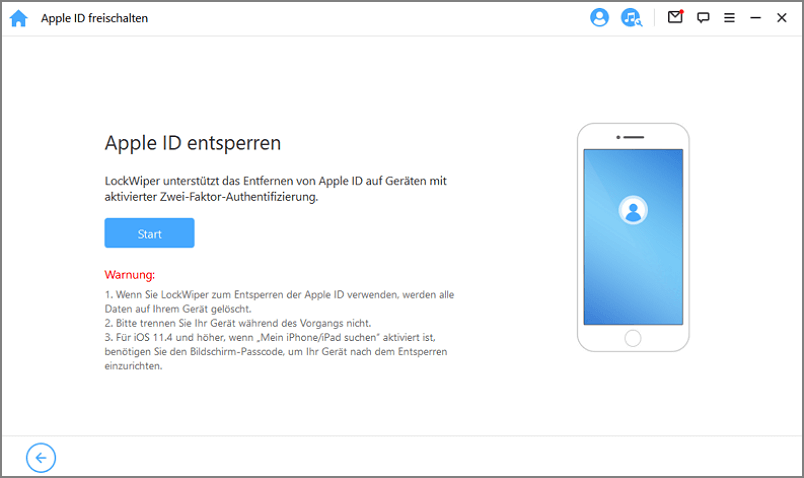
Schritt 4: Nachdem Sie eine Weile gewartet haben, können Sie die Apple ID und die Sicherheitsfragen zurücksetzen.
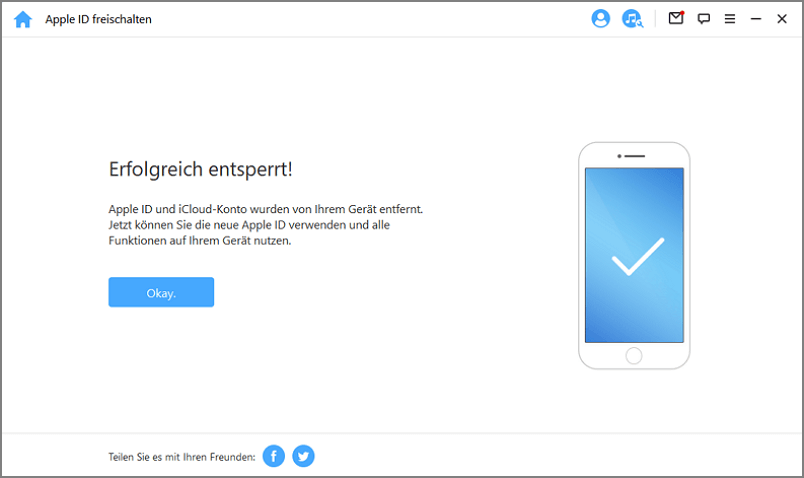
Sobald der Vorgang abgeschlossen ist, ist keine Apple ID mehr mit Ihrem Konto verknüpft. Wenn Sie fertig sind, können Sie Ihre Apple ID neu erstellen und die neuesten Sicherheitsfragen der Apple ID einrichten.
Um die Bedienung zu erleichtern, finden Sie hier eine Videoanleitung zum Löschen der Apple ID.
Zusammenfassend:
Wenn Sie die Antworten auf Ihre Sicherheitsfragen der Apple ID vergessen haben oder Ihre Fragen aus anderen Sicherheitsgründen ändern möchten, gibt es mehrere Möglichkeiten, dies zu tun. Wenn Sie die Apple ID-Frage vergessen haben, benötigen Sie möglicherweise ein professionelles Entsperrwerkzeug wie iMyFone LockWiper, um die Apple ID zu entfernen und die Sicherheitsfragen zurückzusetzen.

